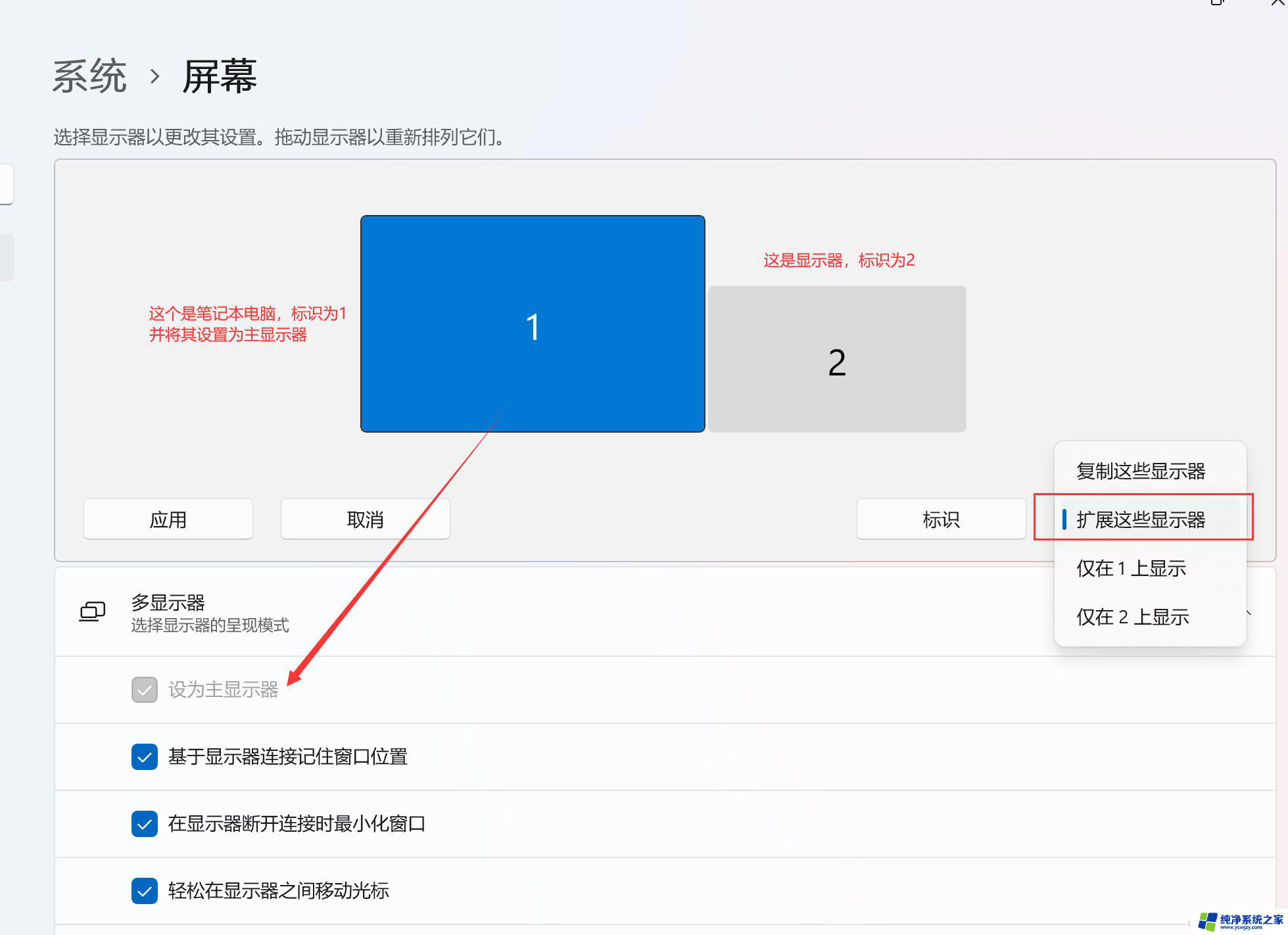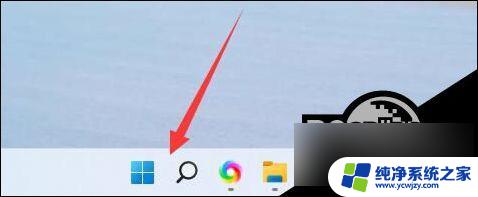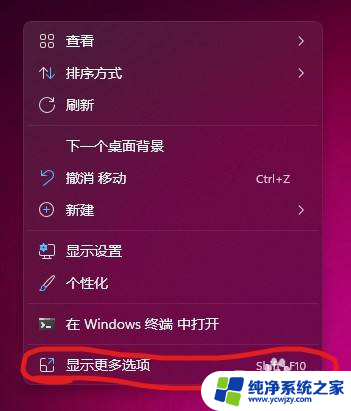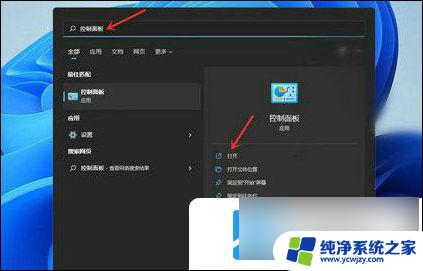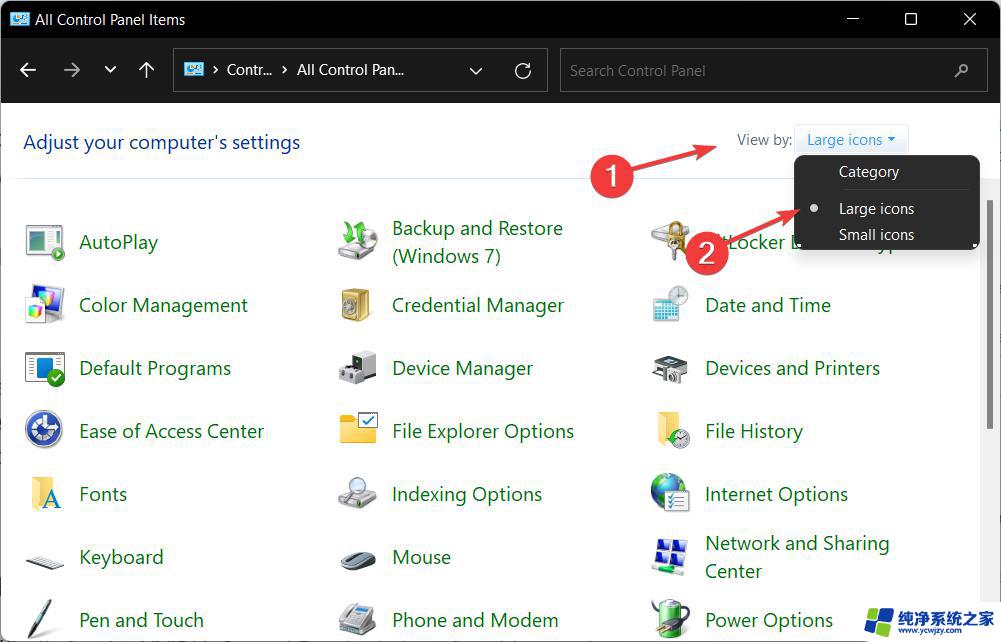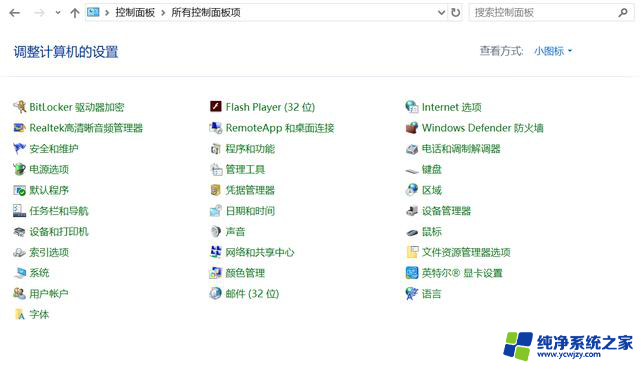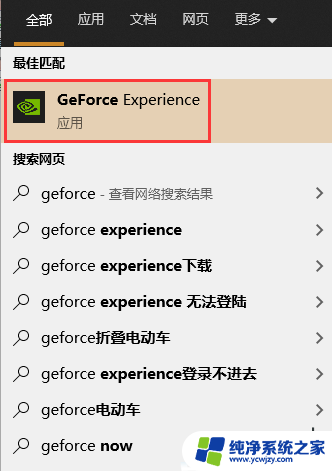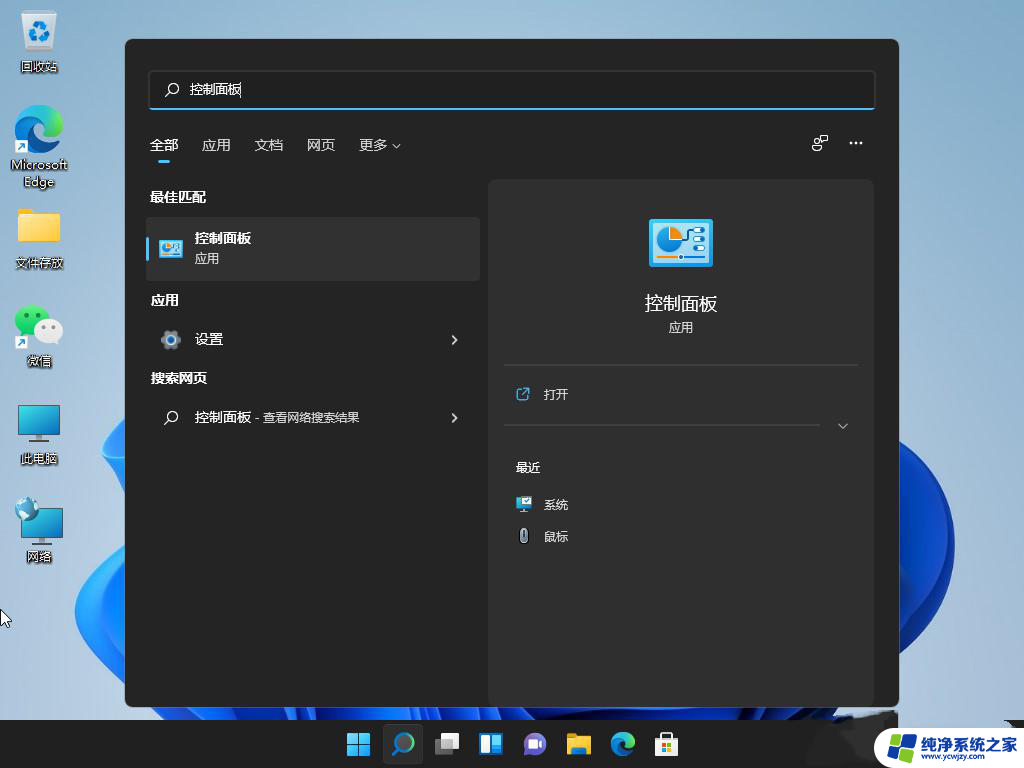win11n卡控制面板只有3d设置 Nvidia控制面板只有3D设置没有显示选项解决方案
在使用Win11系统时,很多用户可能会遇到一个问题,就是在N卡控制面板和Nvidia控制面板中,只有3D设置选项而没有显示选项,这个问题给用户的使用带来了一定的困扰,因为显示选项对于调整屏幕亮度、分辨率等参数非常重要。幸运的是我们可以通过一些解决方案来解决这个问题,让我们的显示选项重新出现,从而提升我们的使用体验。接下来我们将一一探讨这些解决方案,帮助大家解决这一问题。
nvidia控制面板只有3d设置的解决方法:
原因:现在的电脑都是双显卡设置也就是intel核显+Nvidia独显这样的配置,所以我们设置屏幕显示的时候只需要打开英特尔控制面板就可以了!而需要对游戏性能,如设置游戏使用高性能方案时才去nvidia里设置。
解决方法:
1、在运行搜索框输入regedit打开注册表。
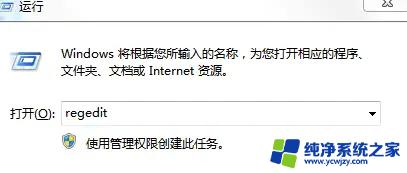
2、定位到HKEY_LOCAL_MACHINE—SYSTEM—ControlSet001—Control—GraphicsDrivers—Configuration。
3、然后右键点击Configuration,选择查找。
4、输入Scaling,在右框内即可看到scaling。
5、右键scaling选择修改,将数值改为3。
调整nvidia控制面板3d设置的方法:
1、打开n卡控制面板,点击进入全局设置,点击选择箭头。
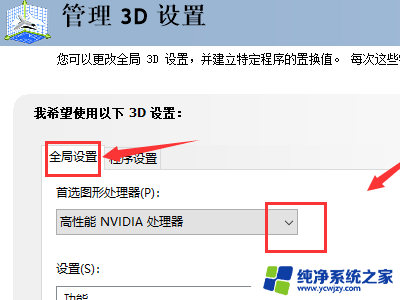
2、将首选图形处理器修改为自动选择。
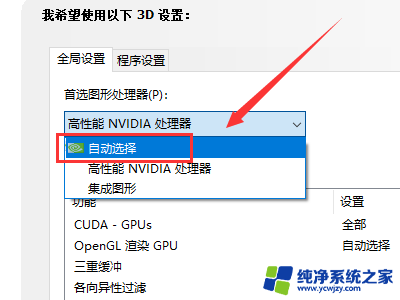
3、进入功能平滑处理选项,一般推荐全部关闭。
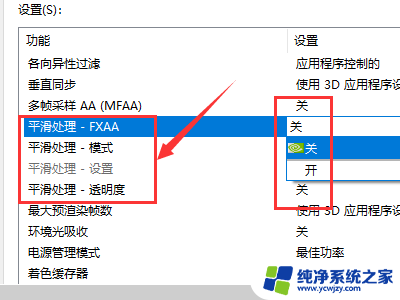
4、接着选择线程优化,设置为自动,点击应用按钮。
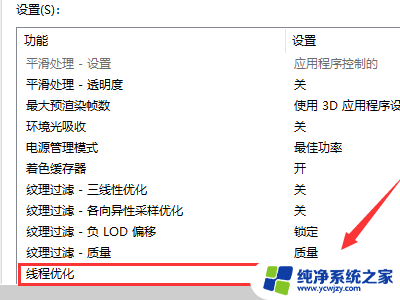
5、设置后点击程序设置选项卡,添加特定的程序。一般是游戏或者视频播放器,可以单独优化,点击应用按钮。设置完成。
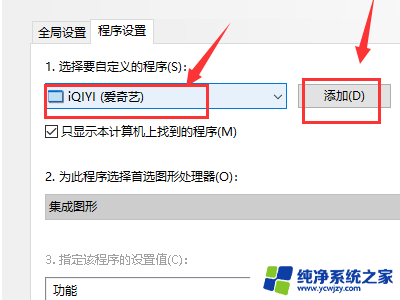
以上是win11n卡控制面板只有3d设置的全部内容,如果你遇到相同的情况,请参照小编的方法进行处理,希望对大家有所帮助。